Assim que o seu projeto estiver concluído, é altura de o salvar e partilhar no Wondershare Filmora para Mac (Originalmente Wondershare Video Editor para Mac). Assim que você salvar o projeto, todos os arquivos serão combinados para criar um único arquivo de vídeo. Você pode salvar seu filme como um arquivo de vídeo para ser reproduzido num computador ou dispositivo móvel, gravar seu projeto em um disco ou carregá-lo diretamente para sua conta do YouTube, ou Vimeo. Confira como salvar o arquivo de projeto aqui.
Após concluir seu projeto, clique em Exportar para acessar a Janela de Exportação e escolher entre as seguintes opções de partilha:
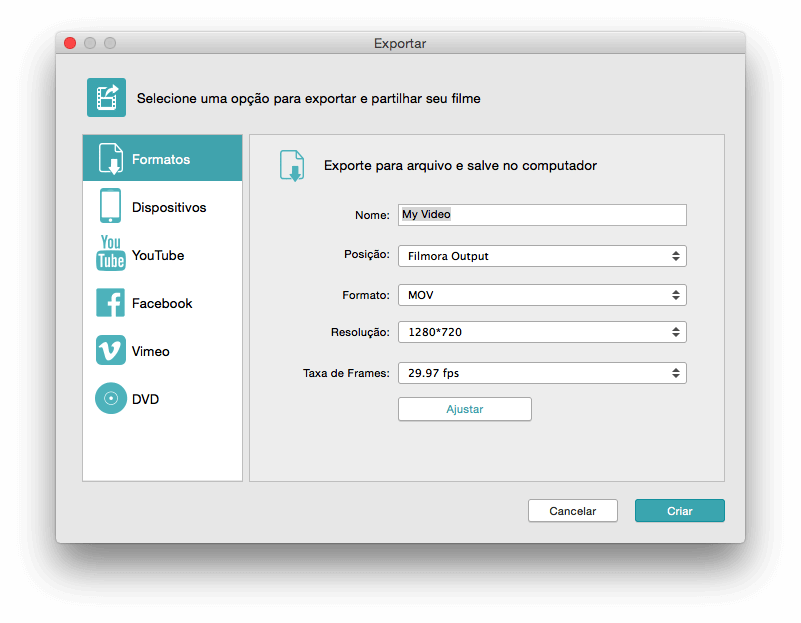
Vá na aba "Formato". Na lista de Perfis, selecione uma opção entre AVI, WMV, MOV, FLV, MP4, MKV, etc. Digite um nome na caixa correspondente e selecione uma posição onde pretende salvar o arquivo. A maioria dos usuários opta por selecionar uma resolução diferente.
Se você pretender ajustar as definições padrão, clique no botão Configurar para alterar definições como Codecs, Resolução, Rácio de Frames, Rácio de Bits de Vídeo, Canais, Rácio Padrão e Rácio de Bits de Áudio.
Quando estiver pronto clique em "Exportar".
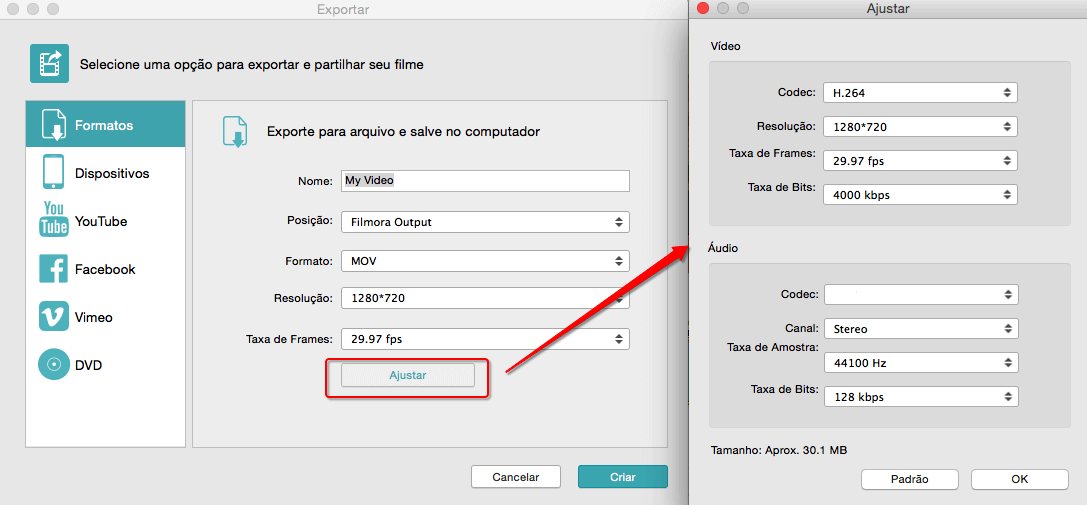
Vá na aba "Dispositivo". Na lista de Dispositivos selecione uma opção entre iPhone, iPad, iPod, PSP, Wii, Creative e afins para otimizar os vídeos para seus dispositivos.
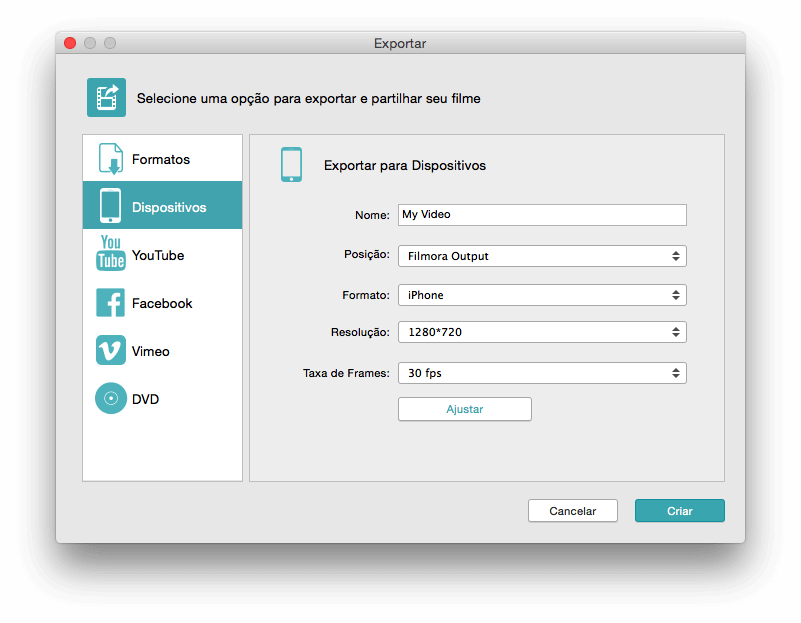
Vá na aba "YouTube" ou "Vimeo". Clique no botão Entrar para acessar sua conta. Se for a primeira vez que está fazendo login, você será solicitado a autorizar a conexão entre o Wondershare Filmora para Mac (Originalmente Wondershare Video Editor para Mac) e sua conta online. Esta autorização faz com que seja partilhada apenas a informação essencial para que o seu vídeo seja carregado com sucesso. Se você ainda não tem uma conta, será solicitado a criar uma.
Preencha a informação necessária como título, descrição, definições de privacidade e etiquetas adicionais.
Assim que estiver pronto clique em "Exportar".
Dica: Para entrar numa conta de usuário diferente, basta clicar no botão Sair situado por baixo dos logótipos do YouTube e Vimeo. Agora você pode entrar numa conta de usuário diferente.

Vá na aba "DVD". Configure os parâmetros etiqueta de DVD, Resolução, Qualidade Padrão e de Vídeo, Tipo de Disco DVD e formatos DVD, tais como Pasta DVD, IOS ou DVDMedia.
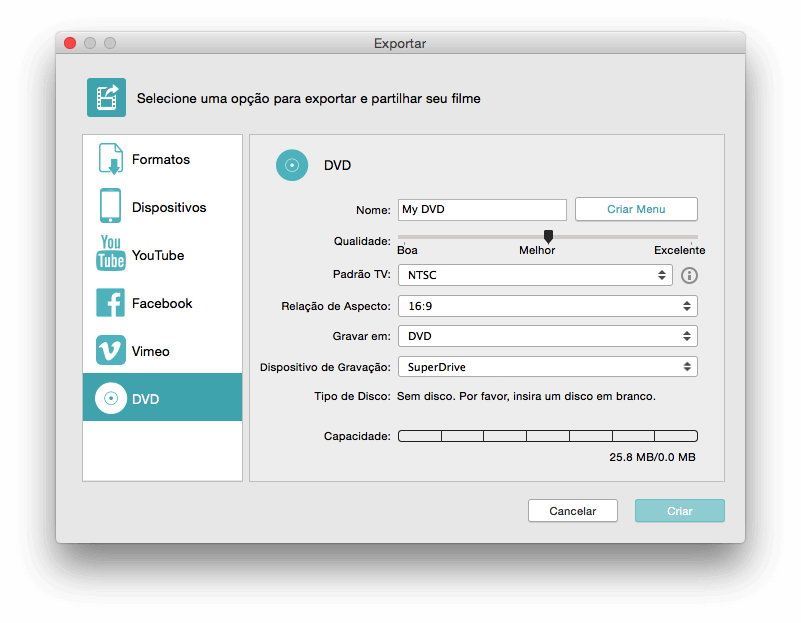
Além disso, você pode criar um Menu para seu DVD com diferentes modelos e música personalizada. Quando estiver pronto, clique em Exportar para gravar seu vídeo para DVD ou salvar o vídeo num arquivo de imagem ISO.
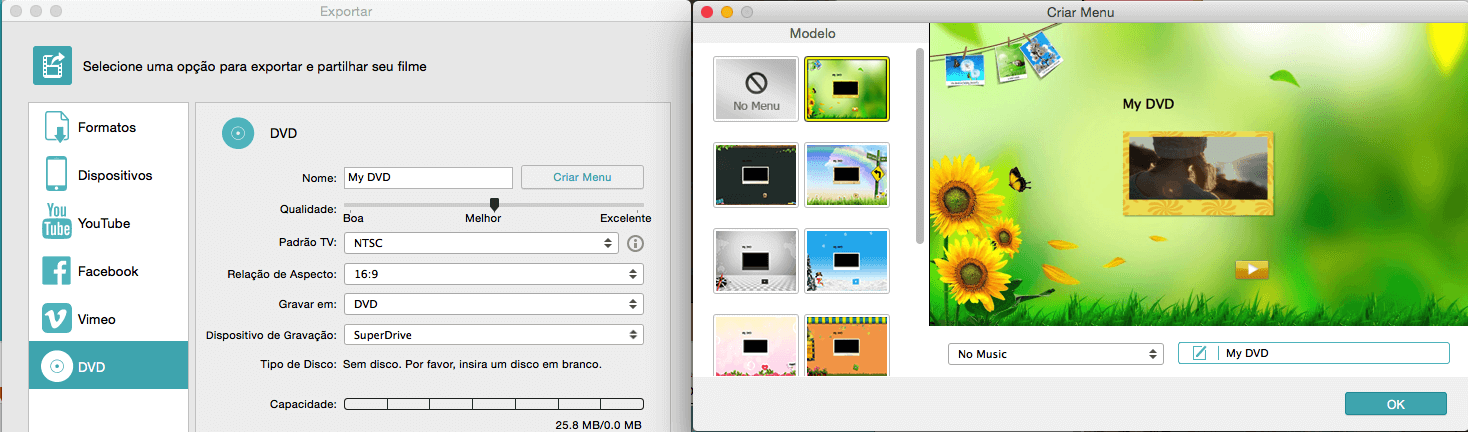
Baixe a versão teste gratuita em baixo: